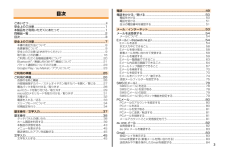Q&A
取扱説明書・マニュアル (文書検索対応分のみ)
"検索"1 件の検索結果
"検索"20 - 30 件目を表示
全般
質問者が納得スマホ用のサイトがあれば見やすい。
パソコン用のサイトでも左上にあるボタンを押せば見やすい。
どちらにも該当しない場合、親指と人差し指で開く感じ閉じる感じ
http://wzero3.iinaa.net/Android.html
ここにAndroidの操作方法が書かれておりますので参照してみては?
質問文からみた限りピンチアウト、ピンチインを行えば済む用な内容かと。
4757日前view57
45安全上のご注意Bluetooth®/無線LAN(Wi-Fi®)機能について•本製品のBluetooth®機能は日本国内の無線規格およびFCC規格に準拠し、認定を取得しています。一部の国/地域ではBluetooth®機能の使用が制限されることがあります。海外でご利用になる場合は、その国/地域の法規制などの条件をご確認ください。•本製品の無線LAN機能は日本国内の無線規格およびFCC規格に準拠し、認定を取得しています。一部の国/地域では無線LAN機能の使用が制限されることがあります。海外でご利用になる場合は、その国/地域の法規制などの条件をご確認ください。•無線LANやBluetooth®機器が使用する2.4GHz帯は、さまざまな機器が運用されています。場合によっては他の機器の影響によって通信速度や通信距離が低下することや、通信が切断することがあります。•電気製品・AV・OA機器などの磁気を帯びているところや電磁波が発生しているところで使用しないでください。•磁気や電気雑音の影響を受けると雑音が大きくなったり、通信ができなくなることがあります(特に電子レンジ使用時には影響を受けることがあります)。•テレビ、ラ...
74基本操作/文字入力アイコン名 概要auスマートパス 月額390円(税込)で500以上のアプリが取り放題!その他にもお得なクーポンやプレゼント、写真のお預かりサービスやセキュリティソフトなど、安心・快適なスマホライフが楽しめるサービスです。auテレビ.Gガイドテレビ番組表の閲覧や、番組検索ができます。さらにワンセグ連携や遠隔録画予約機能がご利用いただけます。au災害対策 災害用伝言板や緊急速報メール(緊急地震速報、災害・避難情報、津波警報)を利用できるアプリです(▶P.88)。Dropbox Dropboxのサービスを利用できます。EメールauケータイのEメール(~@ezweb.ne.jp)の送受信ができます (▶P.100)。Facebook Facebookを利用できます。FMラジオ 本製品に付属のイヤホンを接続してFMラジオが聴けます。アイコン名 概要Friend StreamTwitterやFacebookのSNSアカウントの最新ステータスをまとめて表示します。Friends Note 本製品の連絡先とFacebookやmixiなど複数のソーシャル・ネットワーキング・サービスの友人やメッセージを管理...
77基本操作/文字入力アイコン名 概要メッセンジャーGoogle+のメッセンジャーを利用してチャットができます。サークル内のみんなとすばやくメッセージを交換できます。メモ メモを作成できます。リモート サポートスマートフォンの操作で困ったとき、お客様のスマートフォンの画面を共有し、お客様の操作をサポートするアプリです。ワンセグワンセグを視聴できます (▶P.118)。安心アプリ 制限お子様に利用させたくないアプリや機能を制限できます。音楽 音楽を再生できます。検索 検索ワードを入力して、本製品内の連絡先やアプリを検索したり、Webページの検索ができます。アイコン名 概要個人設定ホーム画面にアプリのショートカットやウィジェットを追加したり、表示や音の設定を行います。時計世界時計、アラーム、ストップウォッチ、タイマーとして利用できます。取扱説明書本製品の操作方法を確認できます。初期設定初期設定ウィザードで本製品を利用するための基本的な設定ができます。設定 設定メニューを表示します (▶P.126)。天気 現在地や他の地域の天気を表示します。電卓 電卓を利用できます。電話電話をかけることができます (▶P.94)。...
76基本操作/文字入力アイコン名 概要カメラ静止画や動画を撮影できます (▶P.112)。カレンダーカレンダーの表示や予定の登録ができます。ギャラリー本製品に保存した静止画や動画を再生できます。ダウンロードブラウザからダウンロードした画像などを閲覧できます。タスク作業や課題を登録管理できます。タスク マネージャ実行中のアプリを表示したり、すべて停止することができます。データ転送Bluetooth®機能を使って他の電話機から連絡先やメッセージ、カレンダーのイベントを転送することができます。トークGoogleトークでチャットができます。ナビ 目的地までの音声ナビゲーションなどができます。アイコン名 概要ニュースと 天気ニュースや天気予報を確認できます。ブラウザWebページを閲覧できます (▶P.106)。フラッシュ ライト本製品の背面のフラッシュライトを点灯させます。プレイス現在地の近くにあるレストランやカフェ、観光スポットなどを検索できます。ボイスレコーダー 音声を録音できます。マップ現在地の表示や別の場所の検索、ルート検索などができます。ミラー本製品の正面カメラを使って自分を映すことができます。ムービー エデ...
75基本操作/文字入力アイコン名 概要HTC Hub HTCのサイトからさまざまなコンテンツをダウンロードできます。ご利用にあたっては、HTCアカウントが必要です。Latitude 友だちや家族の居場所を地図上で確認できます。LISMO Player 音楽を再生したり、再生中の音楽に関する情報を調べることができます。PDF ビューア PDFファイルを閲覧できます。Playストア Google Playを利用できます (▶P.114)。Polaris Office Office文書やテキストファイルを閲覧することができます。Skype 音声通話や、インスタントメッセージ(チャット)ができます。SMS(Cメール) SMS(Cメール)の送受信ができます(▶P.100)。SoundHound 本製品に向かって曲を口ずさむことで曲名を検索できます。アイコン名 概要Teeter 本製品の本体を傾けながら、銀色のボールを転がして穴に落とすゲームです。TuneIn Radio TuneInが提供するラジオ局やオンデマンド番組から、番組を選んで聴くことができます。Twitter Twitterを利用して、ツイートを投稿したり、...
83基本操作/文字入力⑨ Enter(確定)キー: 改行を入力したり、入力中の読み(変換中は変換する文字の範囲)を確定します。また、入力を確定後、検索などを実行するときにも使用します。⑩入力中の文字に「゛」(濁点)・「゜」(半濁点)を付加したり、大文字・小文字の切り替えを行います。⑪文字入力キー:文字を入力します。⑫「、」(読点)や「。」(句点)、記号やスペースを入力します。memo ◎ キーボードが必要ないときは、 をタッ プして閉じることができます。キーボードを再び表示するには、画面上の文字入力エリアをタップします。テンキーキーボード で入力する例:「携帯」と入力する場合1 文字入力エリアをタップソフトウェアキーボードが表示されます。•入力モードが「ひらがな漢字」以外のときは、「 」 をタップして入力モードを「ひらがな漢字」にします。《テンキーキーボード(ひらがな漢字)》
3目次ごあいさつ.......................................................................................................... ii安全上のご注意.................................................................................................. 1本製品をご利用いただくにあたって............................................................... 1同梱品一覧......................................................................................................... 2目次................................................................................................
46基本操作/文字入力■■テンキーキーボードの見かた入力モード⑤⑩⑫ ⑪④③②①⑨⑧⑦⑥アイコン入力モードひらがな漢字全角カタカナ半角カタカナ全角英字半角英字全角数字半角数字音声入力①戻るキー:文字入力キーに割り当てられている文字を逆の順に表示したり、変換を確定した文字を元に戻します(Undo)。②カーソル移動キー(左):カーソルを左に移動します。連文節変換時は変換する文字の範囲を1文字分短くします。③英数カナ/記号キー:入力中にタップすると、英数カナ変換を行います。入力前にタップすると、記号/顔文字リストを表示します。④文字キー:入力モードを切り替えます(ひらがな漢字→半角英字→半角数字→音声入力→ひらがな漢字→…)。ロングタッチするとiWnn IMEメニューが表示され、フルキーキーボードへの切り替えや入力モードの切り替えなどができます。⑤変換候補エリア:文字を入力すると変換候補が表示されます。⑥バックスペースキー:カーソルの左側の文字を削除します。ロングタッチすると文字を連続して削除します。⑦カーソル移動キー(右):カーソルを右に移動します。連文節変換時は変換する文字の範囲を1文字分長くします。⑧スペース...
43基本操作/文字入力アイコン名 概要ムービーエディタ静止画や動画、音楽を組み合わせ、テーマを選択して楽しい動画を作成できます。メール PCメールの送受信ができます (▶P.80)。メッセンジャーGoogle+のメッセンジャーを利用してチャットができます。サークル内のみんなとすばやくメッセージを交換できます。メモ メモを作成できます。リモートサポートスマートフォンの操作で困ったとき、お客様のスマートフォンの画面を共有し、お客様の操作をサポートするアプリです(▶P.113)。ワンセグワンセグを視聴できます(▶P.101)。安心アプリ制限お子様に利用させたくないアプリや機能を制限できます(▶P.111)。音楽 音楽を再生できます(▶P.97)。検索 検索ワードを入力して、本製品内の連絡先やアプリを検索したり、Webページの検索ができます。個人設定ホーム画面にアプリのショートカットやウィジェットを追加したり、表示や音の設定を行います。時計 世界時計、アラーム、ストップウォッチ、タイマーとして利用できます。取扱説明書本製品の操作方法を確認できます。初期設定初期設定ウィザードで本製品を利用するための基本的な設定ができま...
42基本操作/文字入力アイコン名 概要au災害対策 災害用伝言板や緊急速報メール(緊急地震速報、災害・避難情報、津波警報)を利用できるアプリです(▶P.109)。Dropbox Dropboxのサービスを利用できます。Eメール auケータイのEメール(~@ezweb.ne.jp)の送受信ができます(▶P.54)。Facebook Facebookのサービスを利用できます (▶P.92)。FMラジオ 本製品に付属のイヤホンを接続してFMラジオが聴けます(▶P.104)。Friend Stream TwitterやFacebookのSNSアカウントの最新ステータスをまとめて表示します(▶P.91)。Friends Note 本製品の連絡先とFacebookやmixiなど複数のソーシャル・ネットワーキング・サービスの友人やメッセージを管理、投稿できるサービスです(▶P.91)。GLOBAL PASSPORT海外でご利用の際、接続中の事業者と海外ダブル定額の適用有無、電話のかけ方などをチェックできるアプリです。Gmail Gmailの送受信ができます (▶P.83)。Google+ ウェブ上の情報共有をもっと簡単に。...
- 1